计算机中的声音世界
图片预览





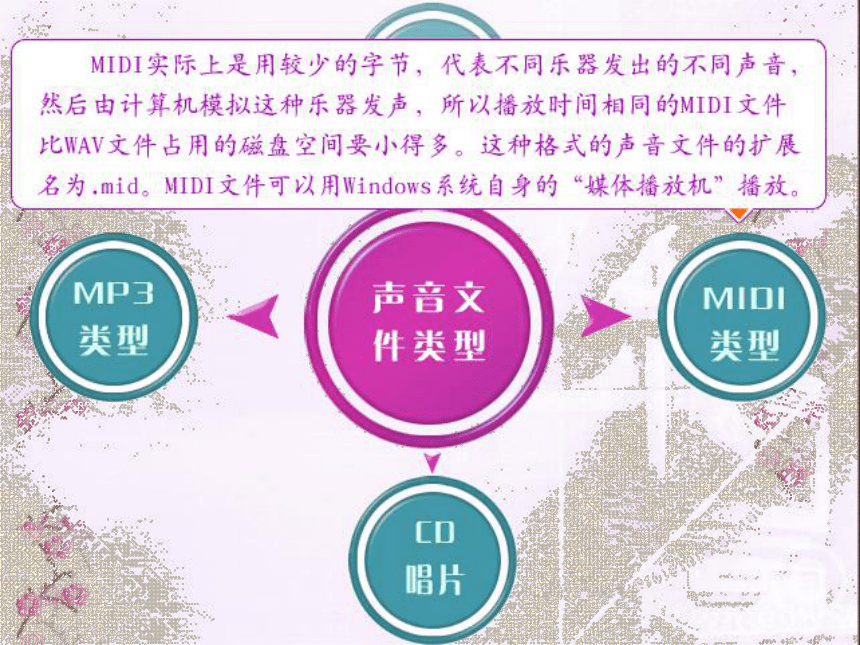
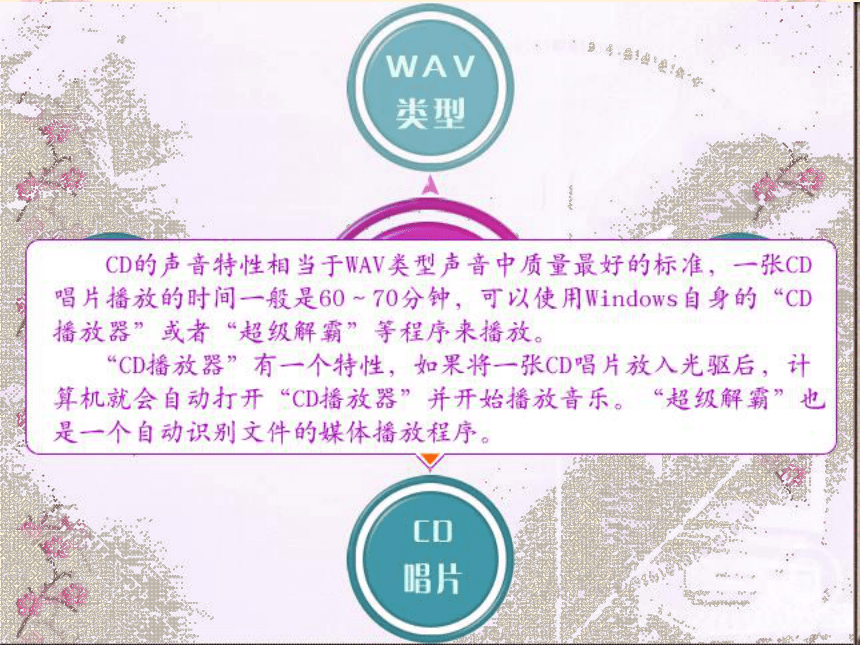
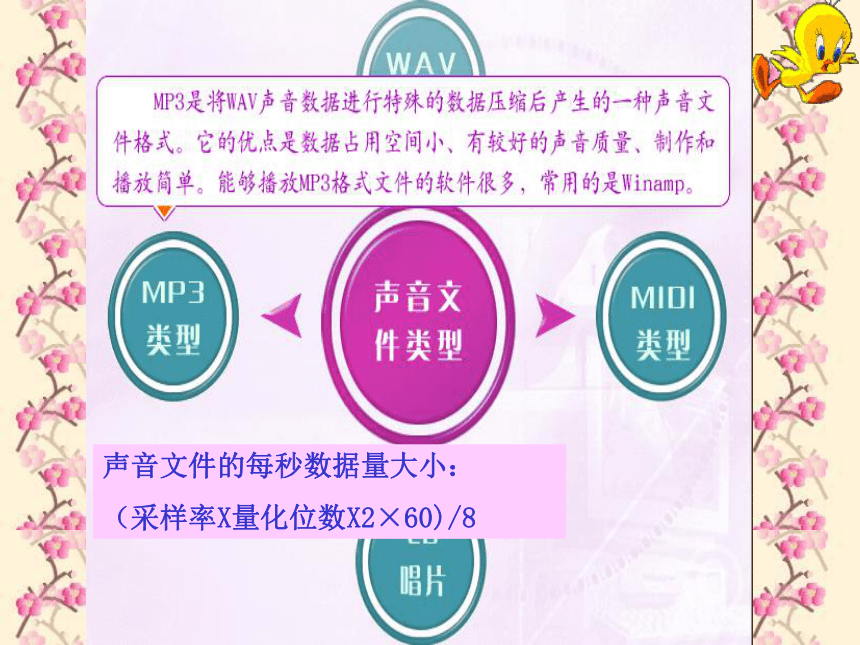
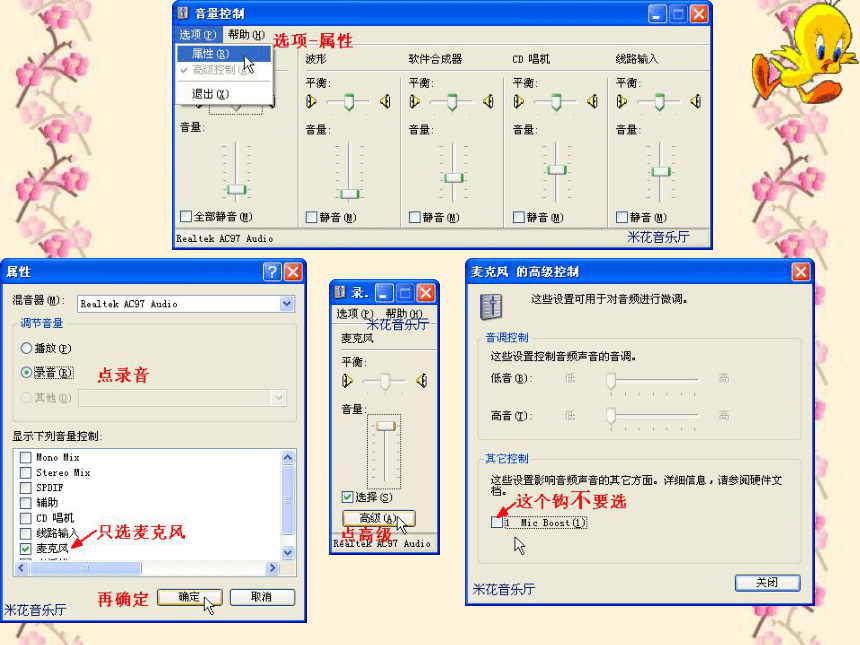
文档简介
(共25张PPT)
计算机中的声音世界
图像信息数字化途径:图像以像素点为单位空间分割,每个像素占用三个字节表示三种基色。
只要规定图像的每一点的颜色信息在计算机中存放的次序和方法,即可完成图像信息数字化。
声音信息数字化途径:声音采样,时间间隔与采样率;量化位数与采样精确率
声音信息数字化
二、声音的采集和编辑
声音文件的每秒数据量大小:
(采样率X量化位数X2×60)/8
CEP中单击“轨道切换”按钮到多轨界面,在第三轨处点亮R,单击录音键,不要出声,先录下一段空白的噪音文件,不需要很长。
录制完毕双击进入单轨模式,依次选择“效果→噪音消除→降噪器”命令选择噪音采样,单击“关闭”按钮回到多轨模式下删除此音轨。
右键单击第一轨,插入一个视频文件,打开后,有一个视频窗口,你可以看着屏幕上的歌词伴唱
去掉原唱声音。右键单击第二轨,使用“调整单频块声相”命令,打开声相调节滑块,将滑块调到左边尽头。这时单击“播放”按钮试听一下,原声消失了,只有伴音。
在第三轨处,把R点亮,单击下面的红色录音键就可以看着视频窗中的字幕对着话筒开始跟唱了。
完成录音后,单击CEP主窗口左下部的“停止”按钮。第三轨窗口中将出现刚录制文件的波形图。要播放它,单击“播放”按钮即可。
对刚录制的声音进行效果处理。鼠标右键单击你录制声音所在的轨道,单击“编辑波形”进入单轨模式。
首先进行降噪,单击效果中的降噪器,我们在前边进行过环境的噪音采样,此时只需单击“确定”按钮,降噪器就会自动消除你录制声音中的环境噪音。
为使你的声音变得更加均衡,并保持连贯一致,不会声音忽大忽小。可使用waveC4,单击“预览”按钮调节至满意效果。
添加混响。现在我们要通过“效果→DirectX→Utlrafunkfx”中的ReverbR3来给你的声音加上混响。
在预置选项中选择一种合适的供你使用,别忘了先打开“预览”,调整好预加的效果单击“确定”按钮即可。
下面就把这两个音轨混缩成一个音轨吧。在第四轨上单击鼠标右键,在弹出的菜单中选择“混缩所有波形文件”命令。
4
4
两轨的声音合并完毕,再双击合并后的第四轨,进入单轨模式,依次选择“文件→另存为”菜单命令,保存完毕后单击“保存”按钮即可。
计算机中的声音世界
图像信息数字化途径:图像以像素点为单位空间分割,每个像素占用三个字节表示三种基色。
只要规定图像的每一点的颜色信息在计算机中存放的次序和方法,即可完成图像信息数字化。
声音信息数字化途径:声音采样,时间间隔与采样率;量化位数与采样精确率
声音信息数字化
二、声音的采集和编辑
声音文件的每秒数据量大小:
(采样率X量化位数X2×60)/8
CEP中单击“轨道切换”按钮到多轨界面,在第三轨处点亮R,单击录音键,不要出声,先录下一段空白的噪音文件,不需要很长。
录制完毕双击进入单轨模式,依次选择“效果→噪音消除→降噪器”命令选择噪音采样,单击“关闭”按钮回到多轨模式下删除此音轨。
右键单击第一轨,插入一个视频文件,打开后,有一个视频窗口,你可以看着屏幕上的歌词伴唱
去掉原唱声音。右键单击第二轨,使用“调整单频块声相”命令,打开声相调节滑块,将滑块调到左边尽头。这时单击“播放”按钮试听一下,原声消失了,只有伴音。
在第三轨处,把R点亮,单击下面的红色录音键就可以看着视频窗中的字幕对着话筒开始跟唱了。
完成录音后,单击CEP主窗口左下部的“停止”按钮。第三轨窗口中将出现刚录制文件的波形图。要播放它,单击“播放”按钮即可。
对刚录制的声音进行效果处理。鼠标右键单击你录制声音所在的轨道,单击“编辑波形”进入单轨模式。
首先进行降噪,单击效果中的降噪器,我们在前边进行过环境的噪音采样,此时只需单击“确定”按钮,降噪器就会自动消除你录制声音中的环境噪音。
为使你的声音变得更加均衡,并保持连贯一致,不会声音忽大忽小。可使用waveC4,单击“预览”按钮调节至满意效果。
添加混响。现在我们要通过“效果→DirectX→Utlrafunkfx”中的ReverbR3来给你的声音加上混响。
在预置选项中选择一种合适的供你使用,别忘了先打开“预览”,调整好预加的效果单击“确定”按钮即可。
下面就把这两个音轨混缩成一个音轨吧。在第四轨上单击鼠标右键,在弹出的菜单中选择“混缩所有波形文件”命令。
4
4
两轨的声音合并完毕,再双击合并后的第四轨,进入单轨模式,依次选择“文件→另存为”菜单命令,保存完毕后单击“保存”按钮即可。
同课章节目录
